以下是如何在 iPadOS 16 上使用適用於 iPad 的全新天氣應用程式的所有功能
- PHPz轉載
- 2023-05-01 23:55:091826瀏覽
蘋果的天氣應用程式現在在 iPad 上
多年來,iPad 從來沒有原生天氣應用程序,因此用戶不得不從 App Store 下載第三方應用程式。幸運的是,借助 iPadOS 16,Apple 將自己的 Weather 應用程式帶到了 iPad 上。 iPhone 用戶可能對這款應用程式很熟悉,但仍然有一些不是每個人都知道的技巧。
自從Apple 於 2020 年收購 Dark Sky以來,iPhone 上的 Weather 應用程式獲得了多項新功能。在 iOS 15 中,Apple 改進了應用程式的動畫,同時也添加了地圖和更詳細的資訊。所有這些功能也可在 iPad 應用程式中使用。
概述
開啟應用程式後,您會發現目前位置或所選城市的天氣預報概覽。有每小時預報、10天預報、風速、能見度、降水圖、紫外線指數、日出時間等詳細資料。只需簡單的滾動,您就可以在應用程式中找到更多詳細資訊。
但這就是事情變得更加有趣的地方。如果您點擊任何資訊卡,該應用程式會向您顯示有關天氣的更多詳細資訊。例如,點擊日出卡片會顯示一個圖表,該圖表還顯示了日落時間和最後的曙光。您也可以點擊預測以查看 24 小時內的溫度變化。
還有一些互動式地圖可以根據您的選擇顯示不同的資訊。點擊降水圖,以 12 小時動畫預報將其展開。透過點擊螢幕右上角的選項按鈕,您也可以在地圖上查看每個區域的當前溫度表示。
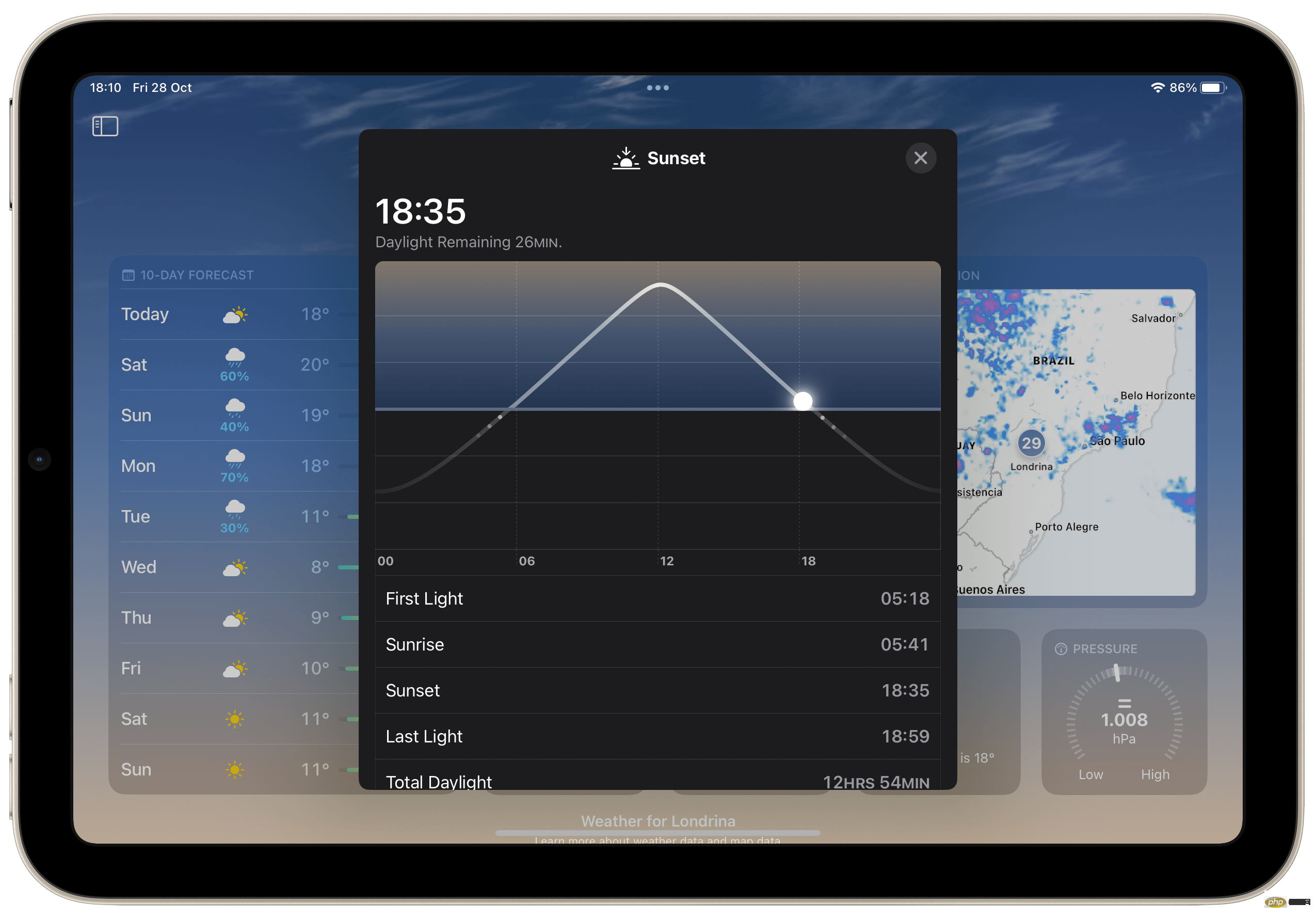
將更多城市或您目前的位置添加到應用程式
Apple 天氣應用程式的優點之一是您可以選擇多個城市來查看所有城市的天氣預報。只需點擊螢幕左上方的按鈕即可顯示或隱藏清單。在那裡,您可以使用搜尋欄來尋找城市甚至機場。
要將新城市新增到您的清單中,只需點擊新增按鈕。而且,如果您想從清單中刪除城市,請在清單上從右向左滑動以將其刪除。

該應用程式能夠偵測您目前的位置,因此您無需手動新增。但是,此選項要求您在隱私設定下允許天氣應用使用您的位置。當然,您也可以選擇不與應用程式分享您的位置。以下是更改這些設定的方法:
- 開啟設定應用程式。
- 前往隱私權和安全性選單。
- 選擇定位服務。
- 在清單中找出天氣。
- 選擇您想要的選項。
設定天氣警報
iPad 上的天氣應用程式還可以根據您的位置提供重要警報。例如,它可以警告您下雨、下雪和其他相關情況。為此,請打開應用程式中的城市列表,然後點擊三個點按鈕。然後,選擇通知選項並開啟所需城市的警報。
但值得注意的是,並非所有城市都提供通知。
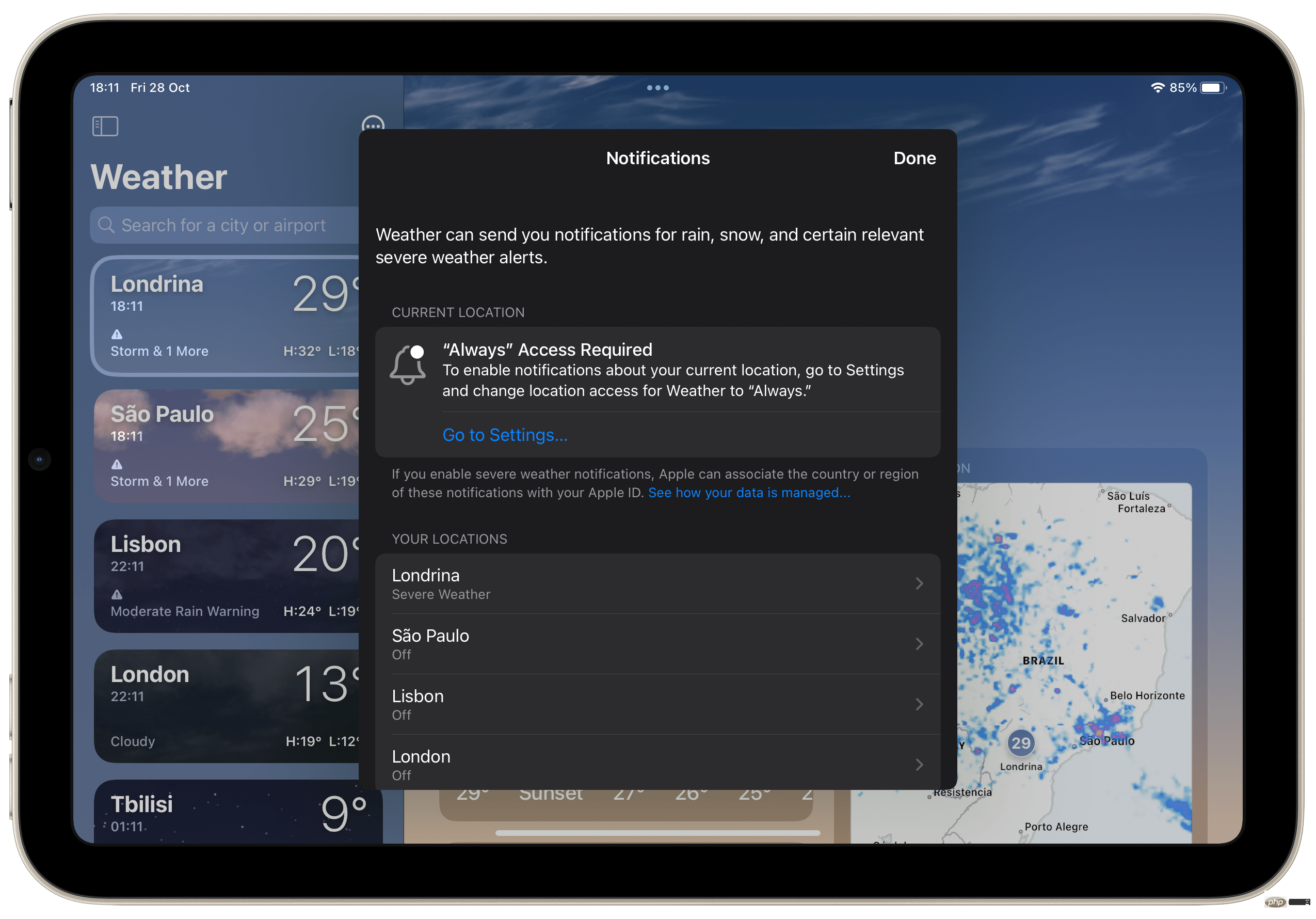
主螢幕小部件
最後但同樣重要的是,iPad 用戶還可以透過添加小部件直接從主螢幕快速查看當前天氣:
- 按住iPad 主畫面上的天氣應用程式圖示。
- 選擇編輯主畫面選項。
- 點選畫面左上角的 按鈕。
- 在清單中找出天氣。
- 選擇您想要的小部件,然後點擊新增小部件。

這些提示將幫助您充分利用 iPad 上的天氣應用程式。您知道該應用程式的任何其他技巧嗎?在下面的評論部分讓我們知道。
以上是以下是如何在 iPadOS 16 上使用適用於 iPad 的全新天氣應用程式的所有功能的詳細內容。更多資訊請關注PHP中文網其他相關文章!

